神剪辑视频剪辑软件是一款功能强大的视频剪辑软件,这款软件的特点是完全免费,软件中的所有功能都可以免费使用,不会收取任何的费用。神剪辑视频剪辑软件拥有视频防抖、视频调色、视频音效、视频去背景等一系列实用功能,可以帮助用户轻松剪辑出精彩的视频内容,需要视频剪辑软件的朋友可以下载使用哦!
神剪辑视频剪辑软件使用说明
新建神剪辑项目
1、运行神剪辑软件,在弹出的“主菜单”窗口,鼠标左键点击“新建项目”。新建项目的意义在于在接下来的视频剪辑中我们一直使用该项目属性和尺寸等参数对剪辑操作进行存储。比如规定了视频尺寸,视频文件保存目录等。
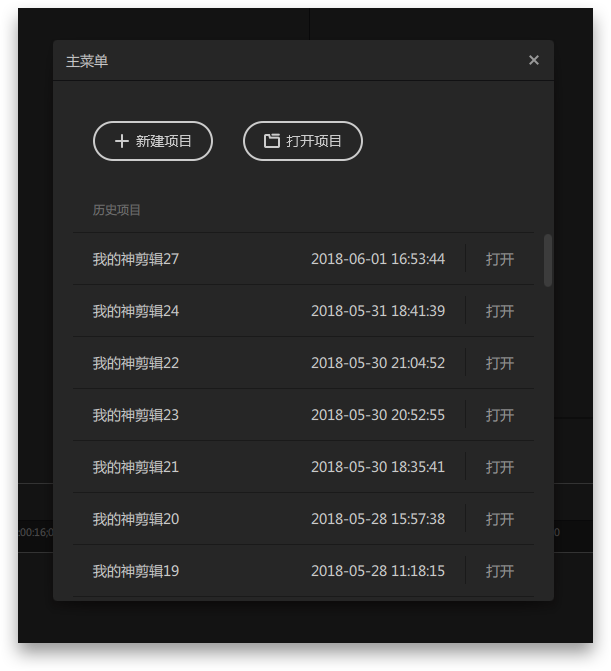
2、点击“新建项目”窗口,对新建项目命名、设置项目的保存位置和视频项目的视频尺寸。软件不允许用户在同个目录设置相同项目名称。默认位置一般为:C:/Users/Administrator/Documents/KAMI 。鼠标左键单击“浏览”设置项目保存的文件夹。
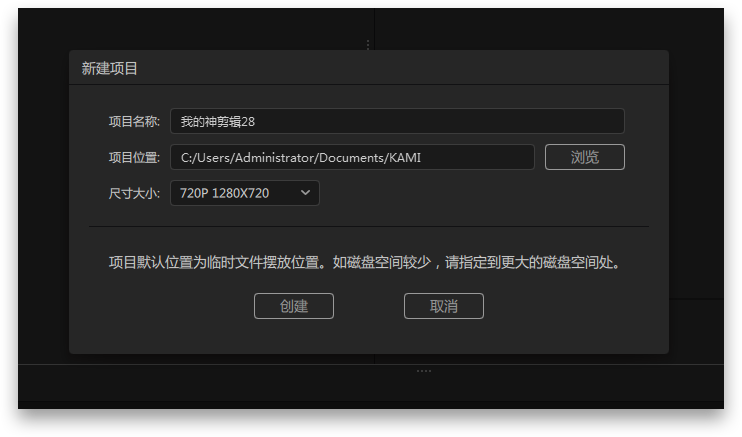
3、选择保存项目的文件夹后,鼠标左键点击“选择文件夹”。
注:可以通过单击鼠标右键新建文件夹
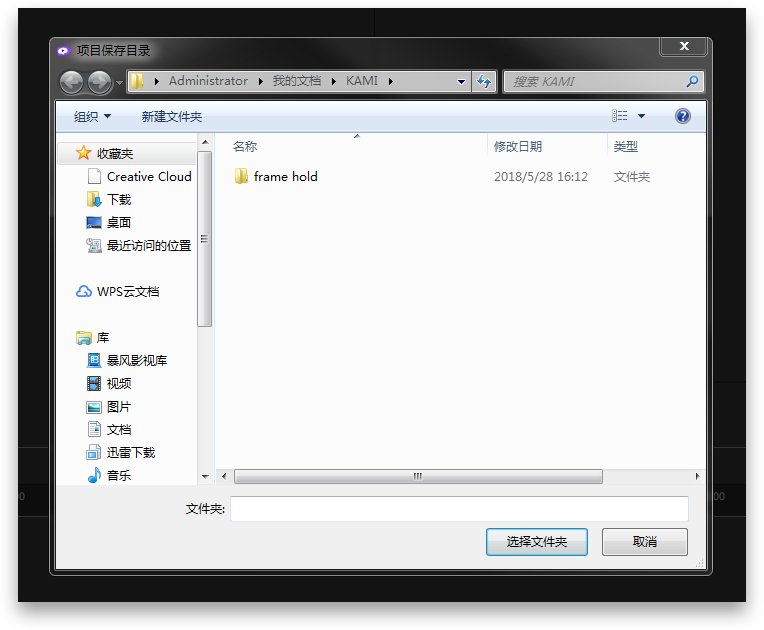
4、在“新建项目”窗口中,鼠标左键点击“创建”完成新建项目。
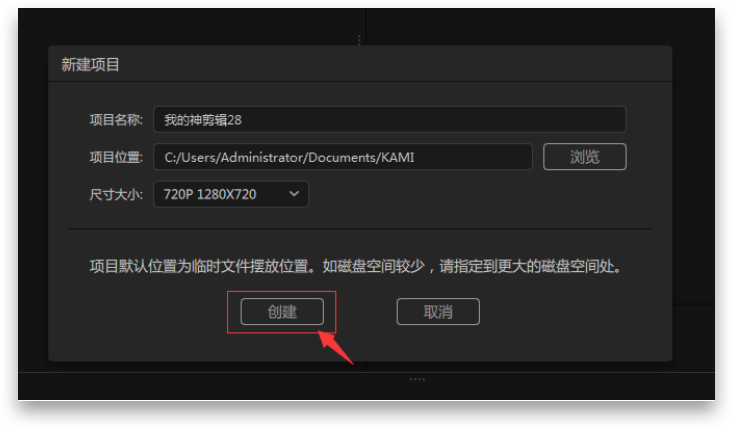
5、然后就会进入神剪辑的剪辑窗口,就可以进行视频制作了
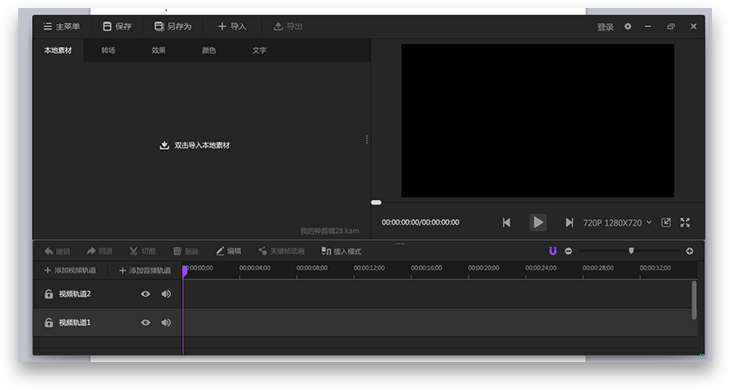
如何打开神剪辑项目
我们这节来学习一下如何打开神剪辑项目,既然要打开项目,那我们的电脑里面当然要有神剪辑项目啦,关于“新建神剪辑项目”,我们在上一节已经学习过了,如果还有不知道如何新建神剪辑项目的朋友们,欢迎回到上一节课程里面学习,好了,开始我们这节课的新课程吧。
①、打开神剪辑软件,点击主菜单面板中的“打开项目”,选择神剪辑项目文件,点击“打开”即可打开我们之前建立的神剪辑项目文件,如图1。神剪辑项目文件的后缀名一般为“.kam”。
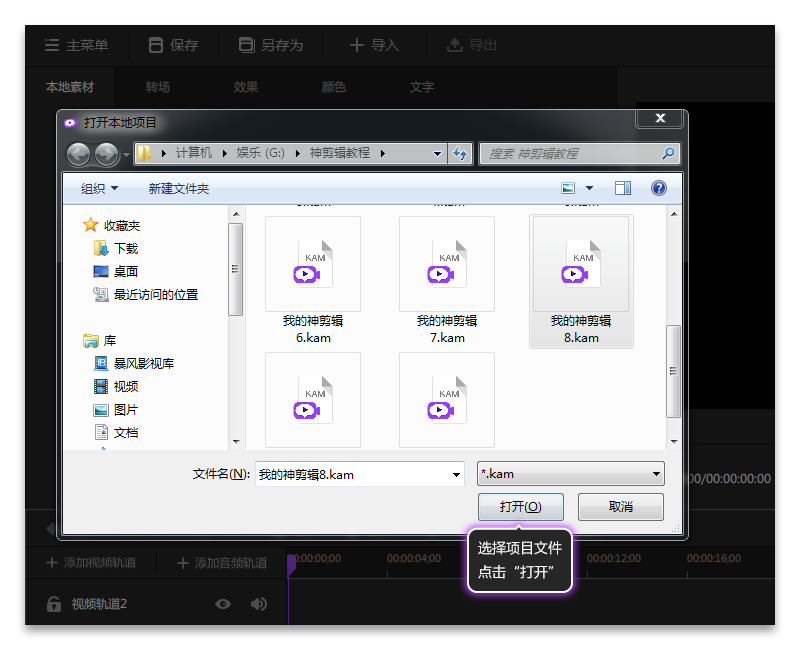
①、打开神剪辑软件,点击主菜单面板中的“打开项目”,选择神剪辑项目文件,点击“打开”即可打开我们之前建立的神剪辑项目文件,如图1。神剪辑项目文件的后缀名一般为“.kam”。
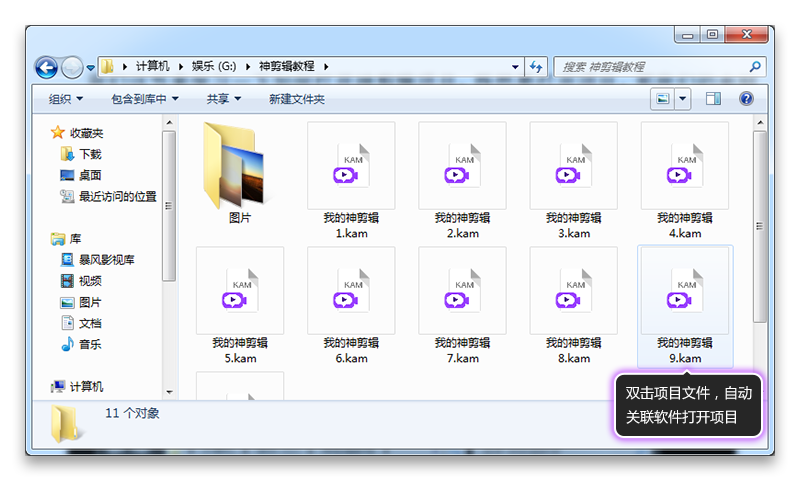
③、还有一种方法可以点击软件左上方的“主菜单”,打开主菜单面板,如图3
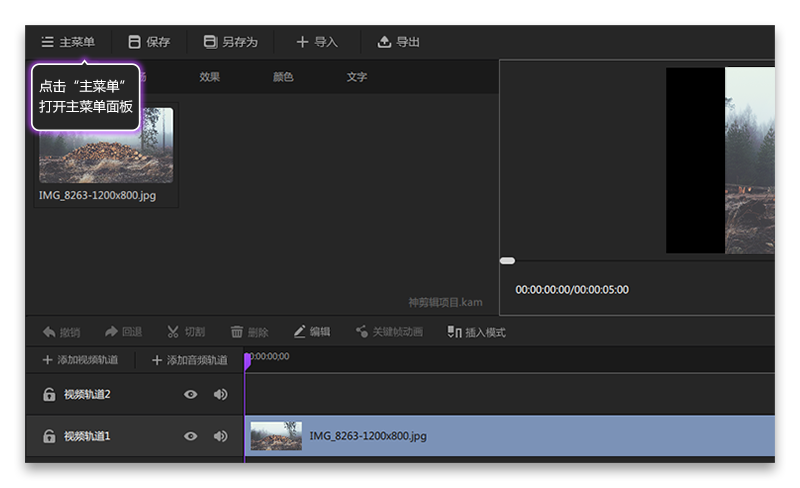
再去打开其他神剪辑项目,如图4
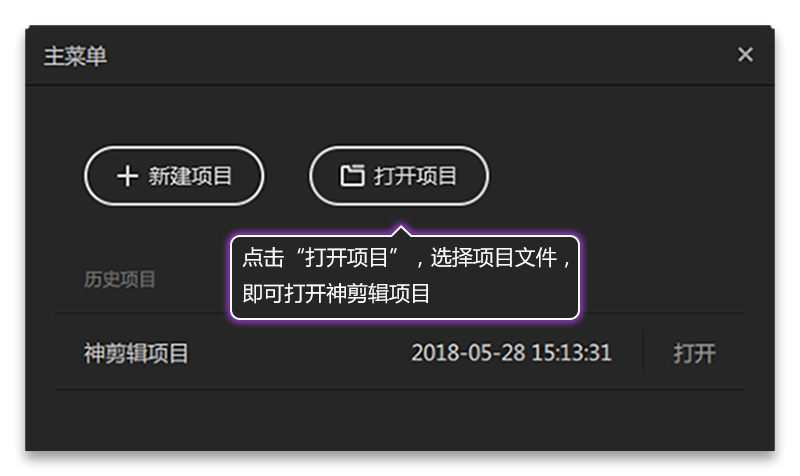
神剪辑怎么制作灵魂出窍效果:
1.固定机位拍摄一段视频,人物从左边走入,向右边走出,里面需要有空场景的片段,好了,视频就已经拍摄完成了,注意,最好找一个静止的场景进行拍摄,后期也比较好处理。
2.双击神剪辑图标,打开软件,点击新建项目,选择项目存放的路径,以及命名该项目名称,尺寸大小话,按软件默认的设置,最后点击创建,如图1所示。
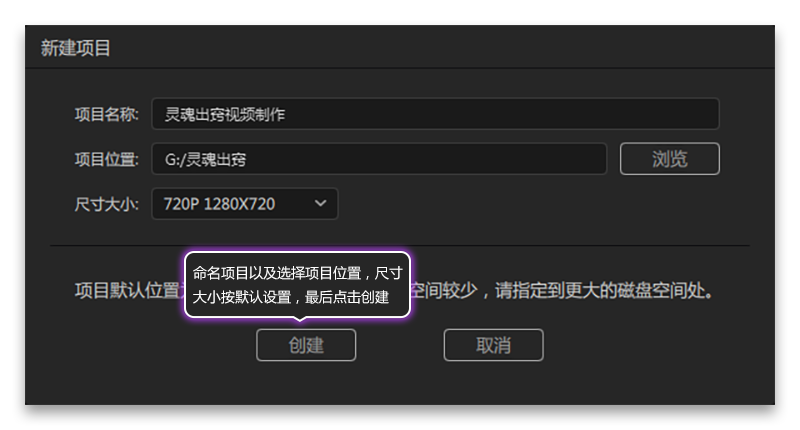
双击本地素材窗口,选择存放在电脑里的视频素材,点击导入;选择视频轨道1,点击刚刚导入在本地素材窗口的素材的“+”,素材导入视频轨道1,如图2所示。
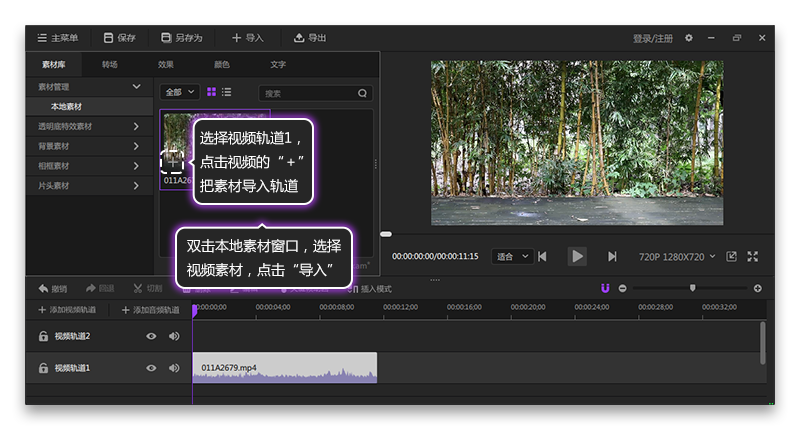
选择视频轨道1素材,点击编辑,切换到属性编辑,调节视频基本音量为最低,如图3所示。
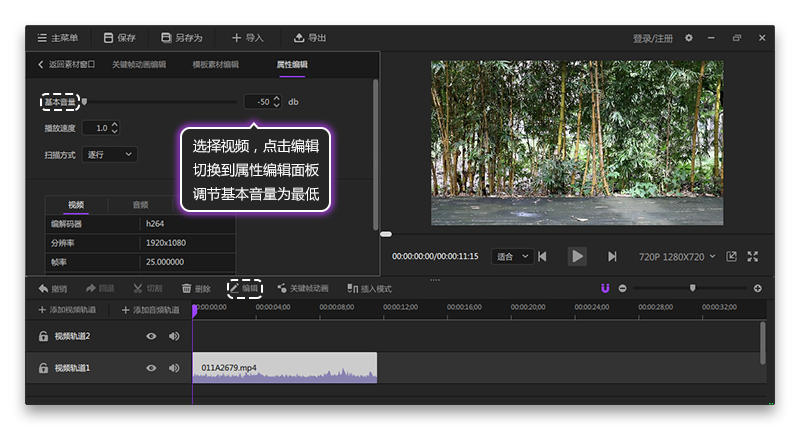
3.拖动紫色游标至空场景的位置处,这里第一帧就是空场景,所以我都不用移动游标,游标移至空场景后,点击鼠标右键,选择定格画面,最后把轨道1的视频素材拖至轨道2,如图4和5所示。
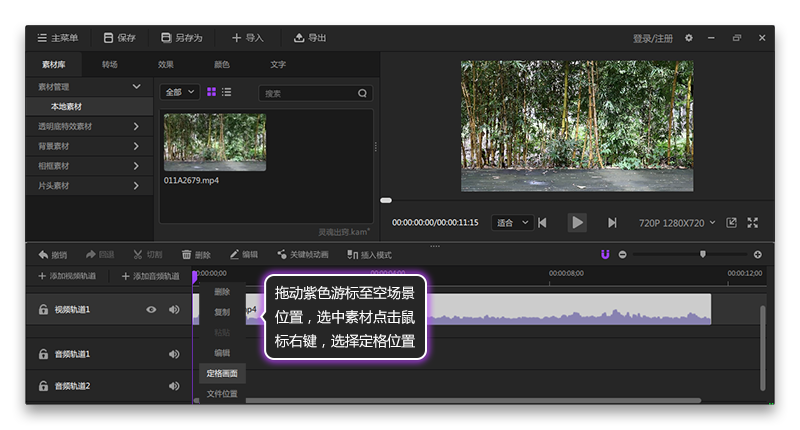
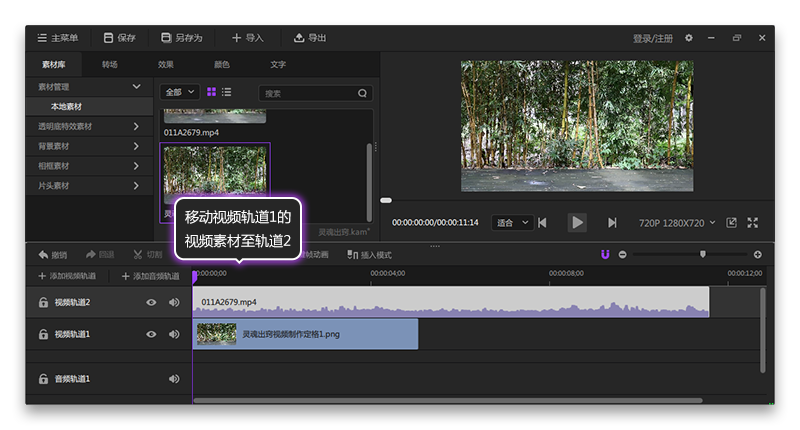
4.播放预览视频,找到人物在场景中间的点,点击截图,选取截图存放位置,最后点击导出,最后,此时紫色游标在截图位置,点击切割,如图6所示。
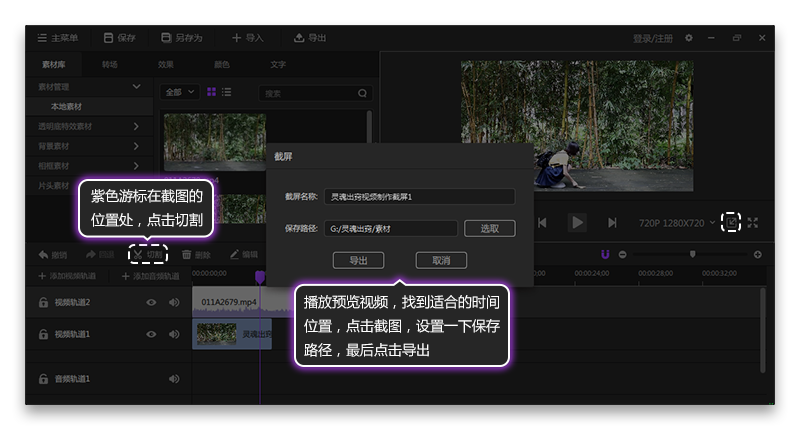
5.把截图导入ps,抠出里面的主人公,最后存储为背景透明的png图片,如图7所示。
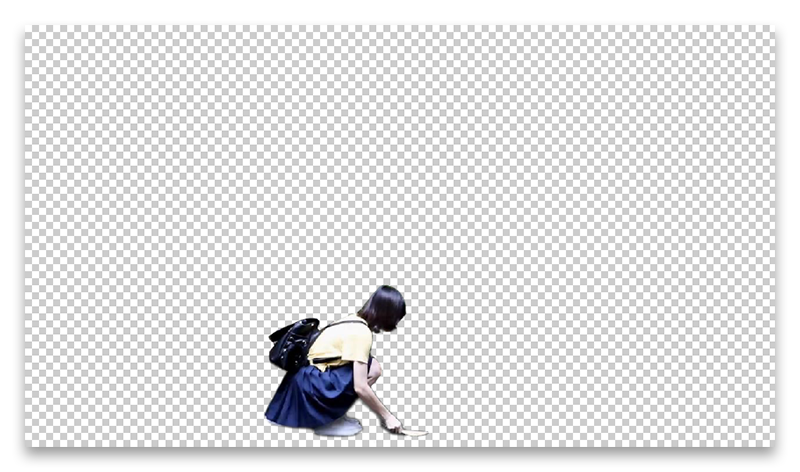
双击本地素材窗口,导入该透明底的抠图素材,选择视频轨道2,点击透明底素材的“+”,编辑时长至刚刚截图的位置,也就是和轨道1第一段视频时长一样,如图8所示。
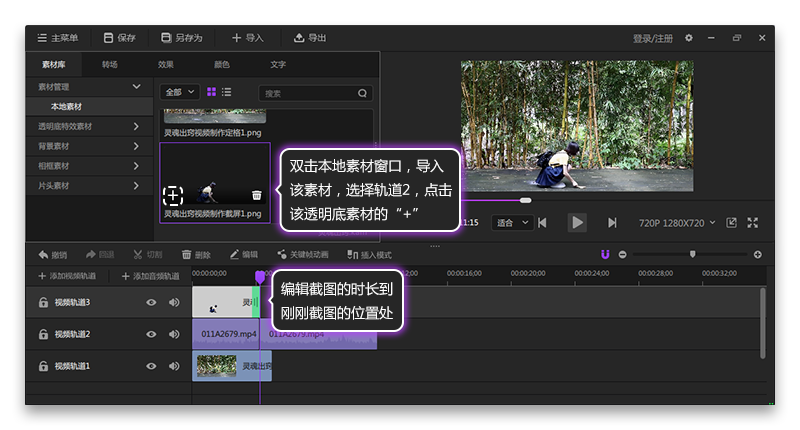
6.选择轨道1的第一段视频,这段呢,我把它作为灵魂片段走入画面,点击效果,点击不透明度的“+”,给视频添加该效果,如图9所示。
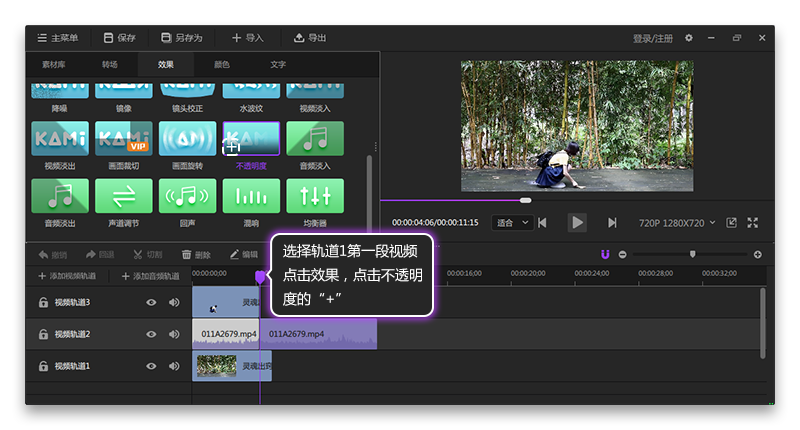
选中刚刚添加过不透明度效果的视频,点击编辑,切换到模板素材编辑,调节不透明度的参数,我这里设置是40%,具体数值按你们喜欢的来设置,如图10所示。
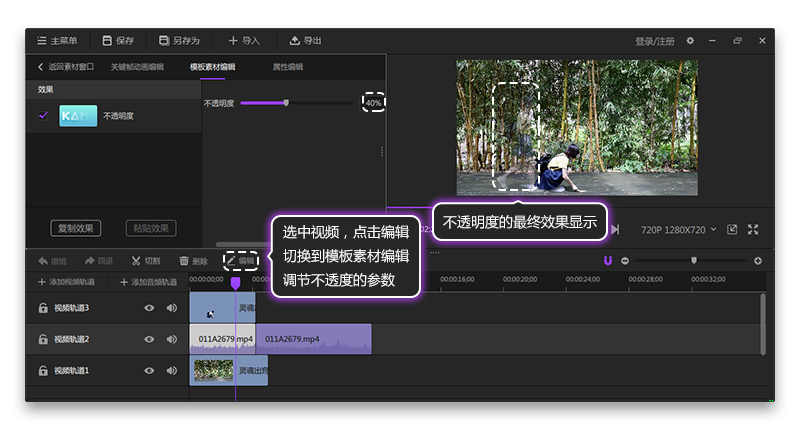
7.双击本地素材窗口,导入背景音乐素材到该项目,选择音频轨道1,点击背景音乐的“+”,把素材加入时间轴轨道,使用切割删除按钮去掉背景音乐多余的片段,点击效果,点击音频导入和音频淡出的“+”,我这里就不设置这两个效果的时长,按默认设置来,有需要的可以行去设置。
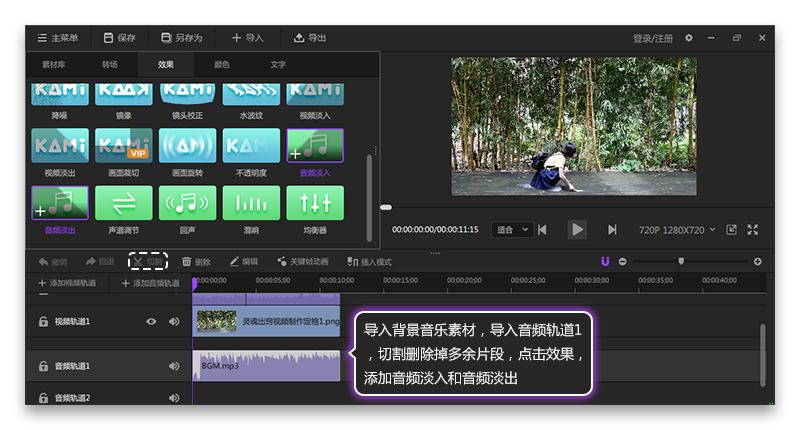
神剪辑视频剪辑软件软件介绍
神剪辑软件的界面分为以下几个部分:菜单栏、素材库、剪辑预览窗、时间轴、编辑栏、关键帧编辑框、属性编辑框、模板编辑框。如图1所示的序号位置:
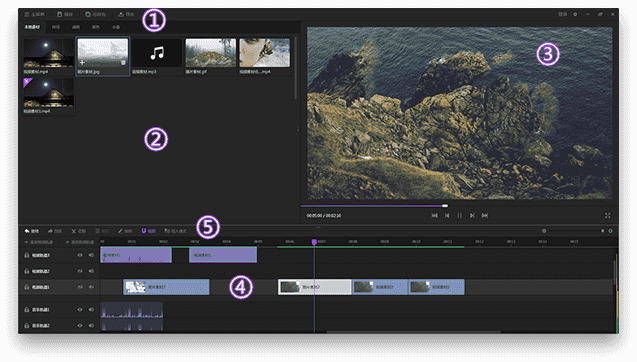
菜单栏:菜单栏有主菜单、导入、保存、另存为、导出、登录、设置、窗口调整等按钮。
②、素料库:材料仓库是用来存放材料的地方。视频、音频、图片以及粗剪后的视频素材都被支持存储在素材库中。但是要注意的是,只有在材料库中拖拽材料到时间轴上才能被剪辑。
剪辑预览窗口:预览窗口可预览当前视频剪辑,有播放等按钮。能够实时观察时间、播放进程等。
时间轴:材料库在使用之前,需要先在材料库中添加或拖放到时间轴的任意一条轨道上。随后,时间轴上的视频片段可以被剪辑。其他时间轴上的紫色游标时间位置是对应剪辑预览窗口的当前播放时间位置。由图层属性覆盖时间轴轨道上下覆盖。
⑤编辑栏:编辑栏有撤消、回退、剪切、删除、编辑、吸附、插入模式。
Review是可撤销到上一个操作。
Recovery是可撤消到上一个操作。
是把一个时间轴的当前视频片段切成两段视频。音像等片断也可切割。
Delete是一个可以删除时间轴的视频片段等。
Edit是可以对视频片段进行关键帧编辑、属性编辑和模板编辑。
关键词帧编辑是一种能够快速生成关键帧动画。
插图模式若取消激活插入模式的状态,将视频素材拖到时间轴上就是原始材料的直接覆盖替换。启动后,插入模式是直接将新材料插入到当前插入位置,并同时切割原来轨道上的材料,将原来轨道上的材料往后移动。
在两个视频片段的结尾处,“吸附”就能产生磁铁吸附的功能,从而便于将片断移位,使片断的收尾紧密。也能让片断和紫色游标吸附。
选中视频片段后点击编辑栏的编辑按钮,即可进入编辑模式。在编辑模式中主要包括关键帧编辑、模板素材编辑、属性编辑。图2显示了一个关键帧编辑窗口。
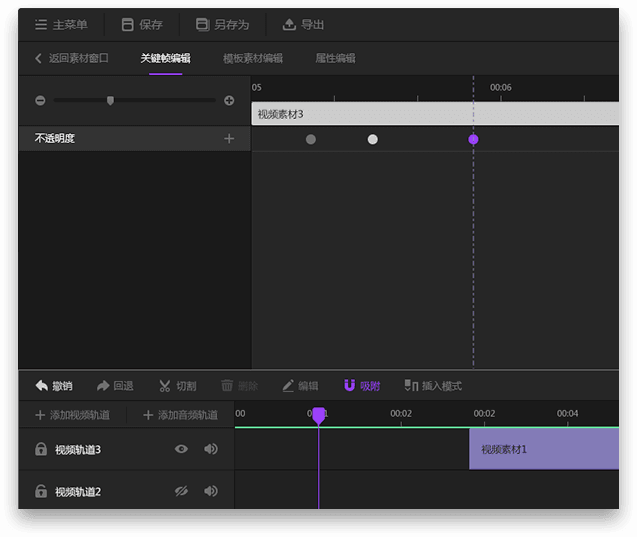
与上一步操作相同,点击编辑按钮进入编辑的模式后。向右切换导航栏为模板素材编辑。图3所示是模板素材编辑窗口。
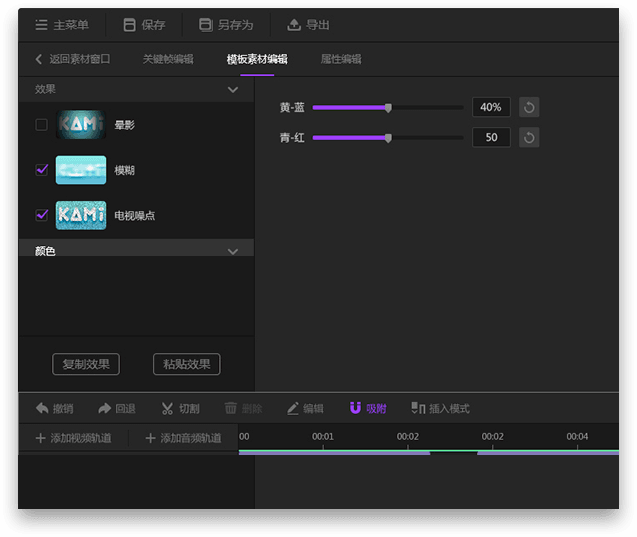
同样进入编辑的模式后。向右切换导航栏为属性编辑。图4所示是属性编辑窗口。
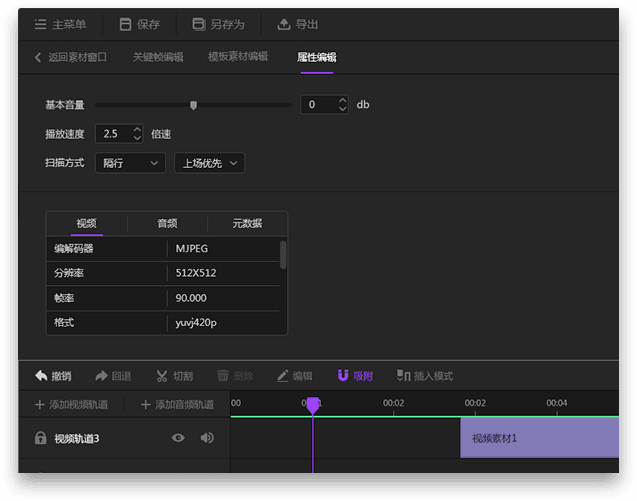
神剪辑视频剪辑软件功能介绍
1、视频多路轨:
神剪辑最新版有着视频、音频多路轨构成时间线。可另外加上视频、图片、音频给你的视频制做更丰富出色!
2、关键帧健身运动动漫:
中国第一个适用自定关键帧健身运动动漫。写作更技术专业,实际操作更简约!
3、视频防抖:
全新升级防抖调整 技术性,给你的缺憾摄像镜头已不有缺憾!
4、ps滤镜实际效果:
各种多种多样,一键累加,轻轻松松打造出大片实际效果
神剪辑视频剪辑软件软件特色
免费
不收取任何费用,只为专注剪辑的你而生。
专业
最专业的设计,满足你一切高端的需求。
人性化
最人性化的打磨,专业软件一样轻松上手。
更多功能
我们还在不断前进,只为站在巅峰!


 神剪辑 v2.1.8.0 官方免费版1.89MB
神剪辑 v2.1.8.0 官方免费版1.89MB